- Auteur Jason Gerald [email protected].
- Public 2023-12-16 11:11.
- Dernière modifié 2025-06-01 06:06.
Ce wikiHow vous apprend à allumer votre téléphone, ainsi qu'à dépanner un téléphone qui ne s'allume pas lorsque vous appuyez sur le bouton d'alimentation.
Étape
Partie 1 sur 7: Allumer l'iPhone

Étape 1. Localisez le bouton d'alimentation (« Power »)
Ce bouton est également connu sous le nom de bouton « Veille/Réveil ». L'emplacement des boutons diffère selon le modèle d'iPhone:
- iPhone 6 et modèles ultérieurs - Vous pouvez trouver le bouton d'alimentation en haut à droite du téléphone.
- iPhone 5 et modèles antérieurs - Le bouton d'alimentation se trouve à l'extrémité supérieure du téléphone.

Étape 2. Appuyez sur le bouton d'alimentation et maintenez-le enfoncé
Si le téléphone est déjà allumé, l'écran sera activé et vous pourrez déverrouiller l'écran. Si votre iPhone est éteint, vous devez appuyer sur le bouton et le maintenir enfoncé jusqu'à ce que le logo Apple apparaisse à l'écran.

Étape 3. Relâchez le bouton d'alimentation une fois le logo Apple affiché
Ce logo indique que l'iPhone est en cours de chargement/préparation. Cela peut prendre une minute ou quelques minutes avant que la page de verrouillage ne s'affiche à l'écran.
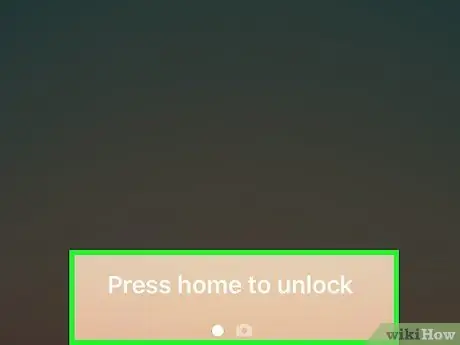
Étape 4. Déverrouillez l'écran
Une fois votre téléphone chargé, vous pouvez déverrouiller l'écran avant d'utiliser votre iPhone comme d'habitude.
- iPhone 5 et modèles ultérieurs - Appuyez sur le bouton « Accueil » pour déverrouiller l'écran et entrez le mot de passe si vous l'avez activé.
- iPhone 4 et modèles antérieurs - Balayez pour déverrouiller, puis saisissez le mot de passe.
Partie 2 sur 7: Mise sous tension des appareils Samsung Galaxy et autres modèles Android
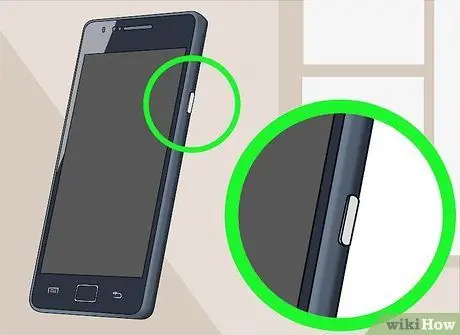
Étape 1. Localisez le bouton d'alimentation (« Power »)
Sur les appareils Samsung Galaxy, le bouton d'alimentation se trouve sur le côté droit de l'appareil, à environ un tiers du bas du haut du téléphone.
- La plupart des téléphones Android ont le bouton d'alimentation dans une position similaire ou au-dessus.
- Les téléphones LG de la série G ont un bouton d'alimentation sur le panneau arrière de l'appareil.
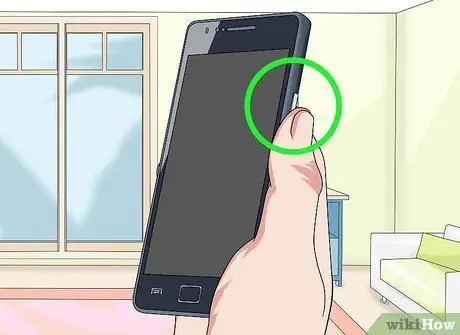
Étape 2. Appuyez sur le bouton d'alimentation et maintenez-le enfoncé
Si l'appareil est déjà allumé, l'écran sera activé immédiatement. Sinon, vous devez maintenir le bouton d'alimentation enfoncé jusqu'à ce que l'appareil s'allume.

Étape 3. Relâchez le bouton d'alimentation lorsque vous voyez le logo du téléphone
Le logo de Samsung ou d'un autre fabricant s'affichera à l'écran une fois que le téléphone démarrera et commencera à se charger. Le téléphone peut également vibrer lorsqu'il est allumé avec succès.
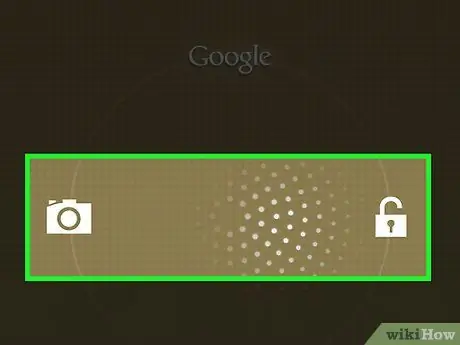
Étape 4. Faites glisser l'écran pour déverrouiller l'écran
Touchez et faites glisser l'icône de verrouillage pour déverrouiller l'écran.
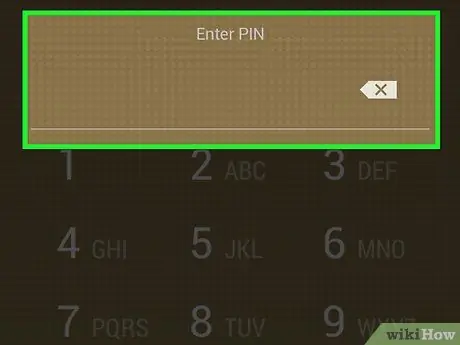
Étape 5. Saisissez le mot de passe (si vous y êtes invité)
Si vous activez un mot de passe ou un schéma de verrouillage sur votre appareil, il vous sera demandé de saisir le code/le schéma après avoir allumé votre téléphone.
Partie 3 sur 7: Charge du téléphone
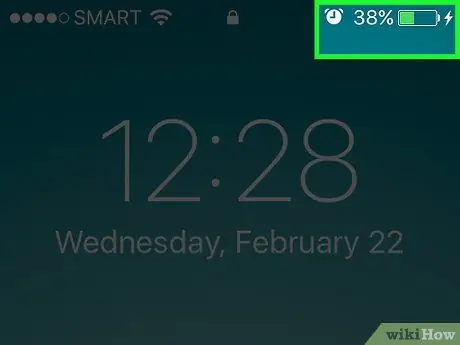
Étape 1. Connectez le téléphone au chargeur pendant quelques minutes
L'une des causes les plus courantes pour lesquelles un téléphone ne s'allume pas est une batterie complètement vide. Connectez le téléphone au chargeur et attendez au moins 15 minutes avant d'essayer de le rallumer.
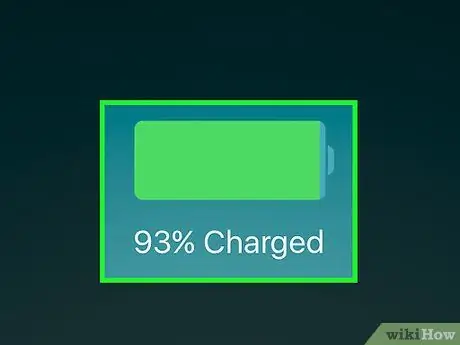
Étape 2. Essayez une autre prise murale si le téléphone ne se charge pas
Si le téléphone ne se charge toujours pas, il se peut qu'il y ait un problème avec la prise de courant que vous utilisez.
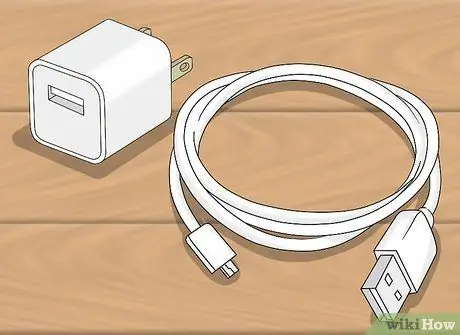
Étape 3. Utilisez un autre chargeur et un câble USB
L'adaptateur secteur ou le câble USB que vous utilisez peut être endommagé. Essayez un autre chargeur pour voir si le téléphone peut se recharger.

Étape 4. Vérifiez s'il y a des peluches fines sur le port de charge
Les peluches fines s'accumulent généralement dans le port de charge si vous gardez souvent votre téléphone dans votre poche. Utilisez une lampe de poche pour observer les pores et retirez les fibres fines avec un cure-dent.
Partie 4 sur 7: Redémarrage du téléphone

Étape 1. Localisez le bouton d'alimentation du téléphone
Différents téléphones, différents emplacements / positions du bouton d'alimentation. Si vous utilisez un iPhone, le bouton d'alimentation se trouve sur l'extrémité supérieure du téléphone. Les appareils Android ont un bouton d'alimentation dans le coin supérieur droit du téléphone (ou parfois sur le panneau arrière).
Si vous ne connaissez pas la position exacte du bouton d'alimentation de votre téléphone, effectuez une recherche sur Internet en utilisant l'expression "modèle de téléphone avec bouton d'alimentation" pour trouver rapidement les informations dont vous avez besoin
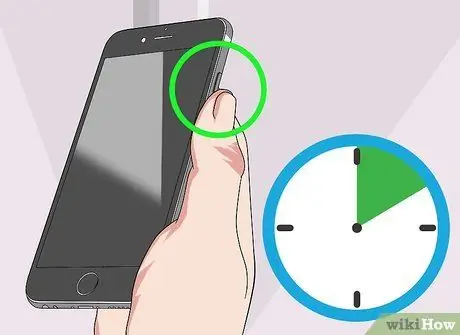
Étape 2. Appuyez sur le bouton d'alimentation et maintenez-le enfoncé pendant 10 secondes
En cas de non-réponse, le téléphone sera éteint de force. Le téléphone aura également l'air d'être dans un état mort.

Étape 3. Appuyez à nouveau sur le bouton d'alimentation et maintenez-le enfoncé pendant quelques secondes
Une fois le téléphone éteint de force, maintenez enfoncé le bouton d'alimentation pour le rallumer.

Étape 4. Appuyez et maintenez enfoncés les boutons d'alimentation et « Accueil » pendant 10 secondes (iPhone)
Si vous avez un iPhone et que l'appareil ne s'allume pas, maintenez enfoncés les boutons d'alimentation et « Accueil » pendant 10 secondes. Le bouton « Accueil » est le gros bouton circulaire situé en bas de l'appareil. Cette procédure forcera le redémarrage de l'appareil afin qu'il puisse réparer un appareil qui ne répond pas et qui semble être dans un état mort.
Si cela est fait correctement, le logo Apple apparaîtra à l'écran et le téléphone redémarrera
Partie 5 sur 7: Vérification de la batterie de l'appareil

Étape 1. Vérifiez si le téléphone dispose d'une batterie amovible
Certains téléphones Android ont une batterie qui peut être retirée en ouvrant le panneau arrière de l'appareil. Si votre téléphone dispose d'une batterie amovible, vous pouvez la réinstaller ou la remplacer afin que le téléphone puisse se remettre au travail/s'allumer.
- La batterie de l'iPhone ne peut pas être retirée sans démonter l'appareil.
- Les nouveaux appareils Android ont une batterie non amovible.
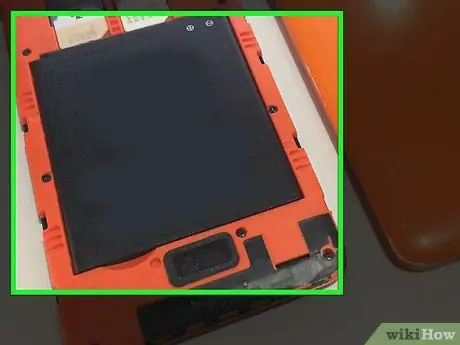
Étape 2. Réinstallez la batterie si la batterie peut être retirée
Parfois, vous pouvez résoudre les problèmes d'alimentation de votre téléphone en retirant la batterie et en la replaçant dans l'appareil. Assurez-vous de réinsérer la batterie dans la même position qu'avant.

Étape 3. Remplacez la batterie de l'appareil (si possible)
Si vous utilisez votre téléphone depuis longtemps, il est possible que la batterie ne fonctionne plus correctement. Si la batterie est amovible, vous pouvez acheter une batterie de remplacement pour que le téléphone puisse se remettre au travail ou s'allumer.
Si la batterie ne peut pas être retirée, vous pouvez toujours la remplacer en démontant le téléphone. Cependant, cette procédure est très compliquée et comporte de nombreux risques de dommages permanents à l'appareil
Partie 6 sur 7: Utilisation du mode de récupération (iPhone)
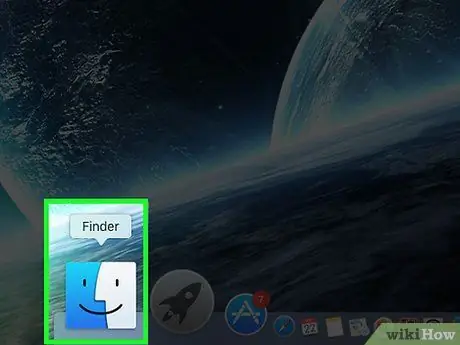
Étape 1. Connectez l'iPhone à l'ordinateur
Vous pouvez utiliser le mode de récupération pour réinitialiser votre iPhone et résoudre les problèmes liés au processus de chargement initial (démarrage). Les données sur l'appareil seront effacées, mais vous pouvez remettre l'appareil au travail ou au travail.
Vous pouvez utiliser n'importe quel ordinateur pourvu qu'il dispose du programme iTunes. Vous n'avez pas besoin de synchroniser d'abord votre téléphone avec votre ordinateur
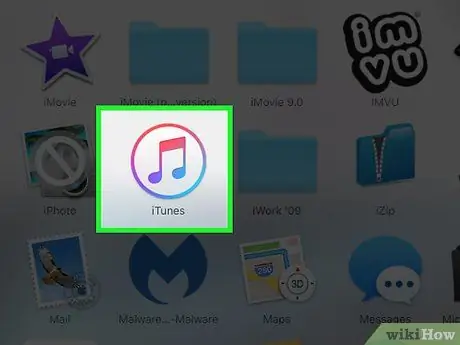
Étape 2. Ouvrez iTunes
Si vous utilisez un ordinateur Windows sur lequel iTunes n'est pas installé, vous pouvez le télécharger à partir du site Apple.
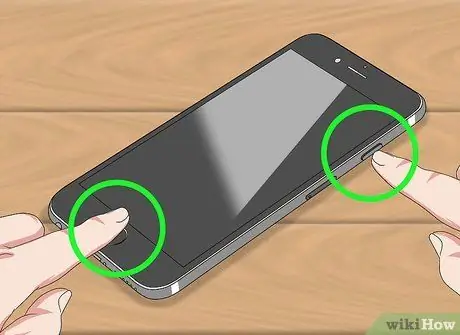
Étape 3. Appuyez et maintenez enfoncé le bouton d'alimentation et le bouton « Accueil »
Si vous utilisez un iPhone 7 ou un modèle ultérieur, appuyez sur les boutons d'alimentation et de réduction du volume.

Étape 4. Maintenez les deux boutons enfoncés jusqu'à ce que le logo iTunes s'affiche
Ne lâchez pas votre doigt lorsque le logo Apple apparaît. Maintenez les deux boutons enfoncés jusqu'à ce que vous voyiez le logo iTunes.
Si l'écran ne s'allume pas et que vous ne voyez aucun logo, et que vous avez essayé les autres étapes de cet article, vous devrez contacter Apple ou faire remplacer votre appareil
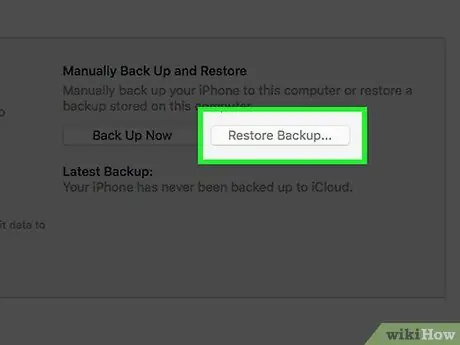
Étape 5. Cliquez sur Restaurer dans la fenêtre iTunes
Vous verrez une invite une fois qu'iTunes détectera un iPhone qui est entré en mode de récupération.
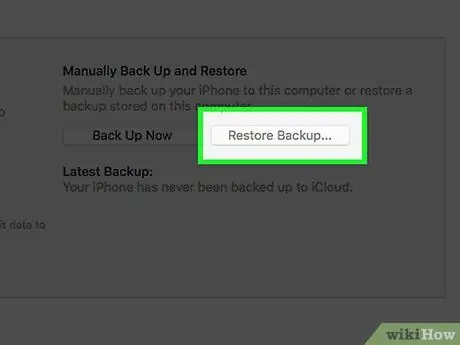
Étape 6. Cliquez à nouveau sur Restaurer pour confirmer
L'iPhone sera réinitialisé et le système d'exploitation de l'appareil sera restauré. Ce processus prend environ 20 minutes et toutes les données de l'iPhone seront effacées. Une fois le processus de restauration terminé, vous serez invité à configurer l'appareil en tant que nouvel iPhone.
Vous pouvez vous connecter à votre identifiant Apple pendant le processus de configuration initiale et restaurer les données d'iCloud vers l'iPhone (par exemple, les contacts, les entrées de calendrier et les achats d'applications)
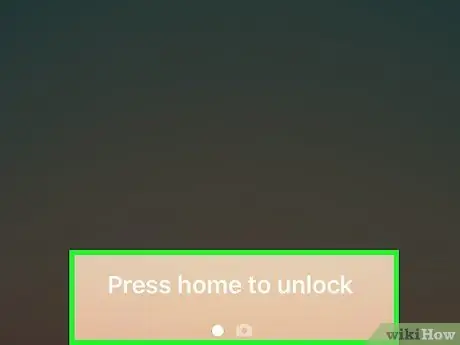
Étape 7. Faites glisser l'écran pour démarrer le processus de configuration initiale
Vous serez redirigé vers les pages de configuration initiales que vous avez déjà vues lorsque vous avez acheté et utilisé un iPhone pour la première fois. Lorsque vous vous connectez à votre identifiant Apple, vous pouvez récupérer toutes les données d'iCloud, telles que les entrées de contacts et de calendrier, ainsi que les achats de contenu sur l'App Store et iTunes.
Partie 7 sur 7: Utilisation du mode de récupération (Android)
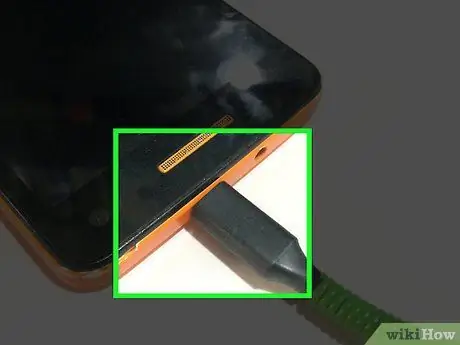
Étape 1. Connectez l'appareil au chargeur
C'est une bonne idée de vous assurer que votre appareil a une puissance constante tout au long du processus de récupération. Cette procédure permet également de s'assurer que l'erreur sur l'appareil n'est pas causée par une alimentation faible.
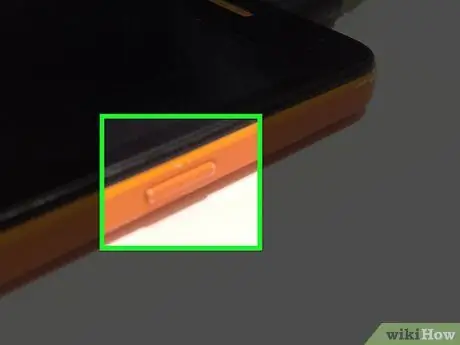
Étape 2. Appuyez sur les boutons d'alimentation et de réduction du volume et maintenez-les enfoncés
Ces deux boutons sont les combinaisons les plus couramment utilisées pour accéder au mode de récupération ou au mode de récupération sur les appareils Android. Cependant, certains appareils peuvent utiliser des combinaisons de touches différentes.
Si vous utilisez un appareil Samsung Galaxy, maintenez enfoncés les boutons d'alimentation, d'augmentation du volume et d'accueil
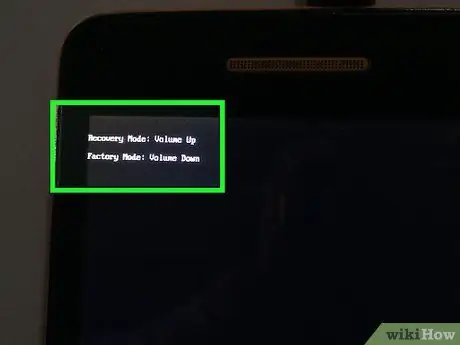
Étape 3. Maintenez les deux boutons enfoncés jusqu'à ce que le menu de récupération s'affiche
Vous pouvez voir la mascotte Android et le menu texte à l'écran.
Si votre appareil ne s'allume toujours pas et affiche un menu de récupération et que vous avez essayé différentes étapes de cet article, il est peut-être temps de remplacer votre téléphone
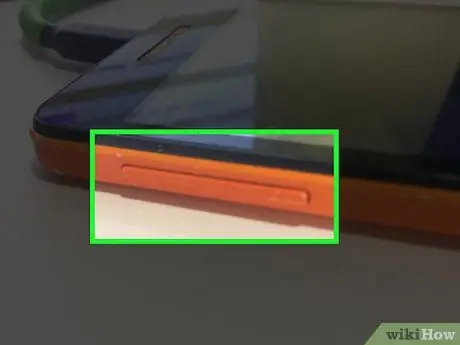
Étape 4. Utilisez les touches de volume haut et bas pour vous déplacer dans le menu
En appuyant sur ces boutons, vous pouvez parcourir les options disponibles.
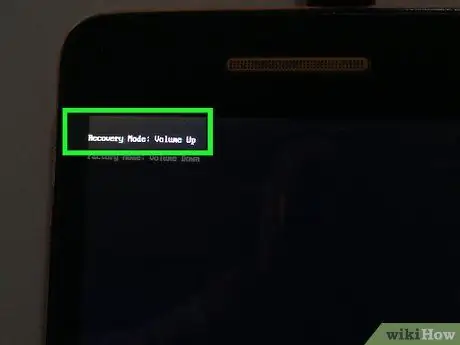
Étape 5. Marquez le mode de récupération et appuyez sur le bouton d'alimentation
Le bouton d'alimentation est utilisé pour sélectionner les options de menu marquées.
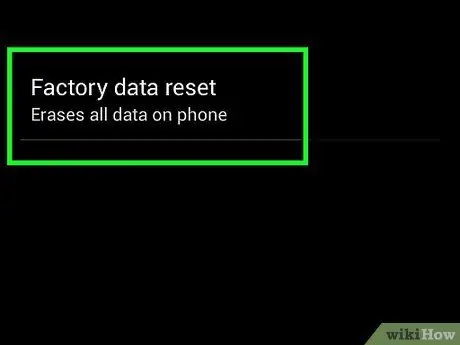
Étape 6. Marquez effacer les données/réinitialisation d'usine et appuyez sur le bouton d'alimentation
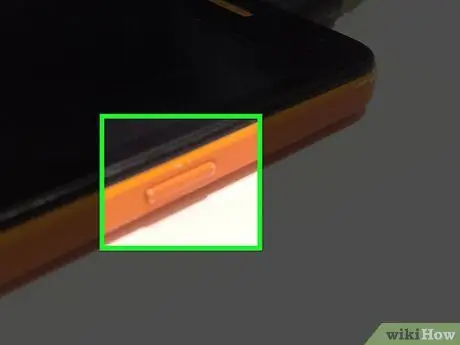
Étape 7. Marquez oui et appuyez sur le bouton d'alimentation
La récupération sera confirmée et le processus d'effacement des données commencera. Toutes les données seront supprimées lors du processus de réinitialisation de l'appareil.
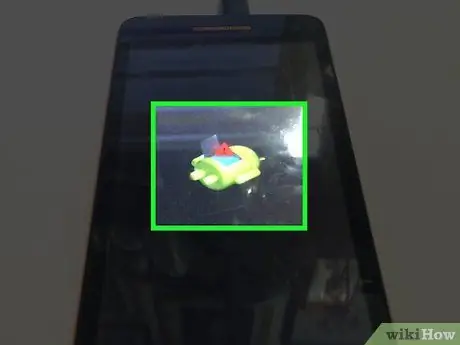
Étape 8. Attendez la fin du processus de récupération de périphérique
Ce processus prend environ 20 minutes.
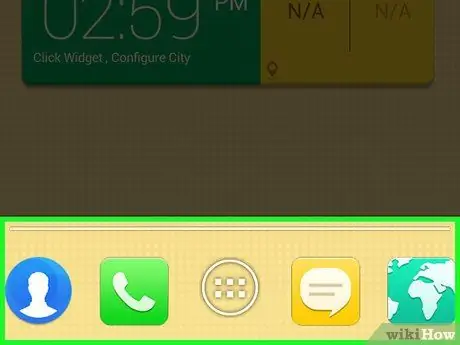
Étape 9. Démarrez le processus de configuration initiale de l'appareil
Une fois la restauration terminée, vous serez redirigé vers la procédure de configuration initiale du nouveau périphérique. Si vous vous reconnectez à votre compte Google, toutes les données de Google Cloud telles que les entrées de contact et de calendrier seront renvoyées à l'appareil.






